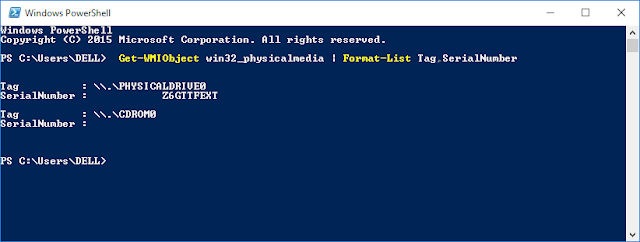أحيانًا يُختصر بالرقم التسلسلي أو SN أو S/N، الرقم التسلسلي هو رقم فريد يتم تعيينه للكمبيوتر الشخصي بواسطة OEM (Original Equipment Manufacturer الشركة المصنعة للمعدات الأصلية) المستخدم لأغراض التعريف والمخزون. يسمح الرقم التسلسلي للشركة المصنعة بتحديد المنتج والحصول على معلومات إضافية عنه أو للاستبدال أو كوسيلة للعثور على الأجزاء المتوافقة.
سيوضح لك هذا المقال كيفية العثور على الرقم التسلسلي للشركة المصنعة لمحركات الأقراص الثابتة (HHD و SSD) في Windows 7 أو Windows 8 أو Windows 10.
أولا : العثور على الرقم التسلسلي لمحرك الأقراص الثابتة على ملصق التصنيع
ستختلف تسمية كل شركة مصنّعة لمحرك الأقراص الثابتة اختلافًا طفيفًا، لذلك قد تحتاج إلى التحقق من موقع الدعم الخاص بهم للحصول على تفاصيل محددة حول كيفية العثور على الرقم التسلسلي على الملصق الخاص بهم.
- ابحث عن الرقم التسلسلي الموجود على الملصق الموجود أعلى محرك الأقراص الثابتة الفعلي.
سيوضح لك هذا المقال كيفية العثور على الرقم التسلسلي للشركة المصنعة لمحركات الأقراص الثابتة (HHD و SSD) في Windows 7 أو Windows 8 أو Windows 10.
أولا : العثور على الرقم التسلسلي لمحرك الأقراص الثابتة على ملصق التصنيع
ستختلف تسمية كل شركة مصنّعة لمحرك الأقراص الثابتة اختلافًا طفيفًا، لذلك قد تحتاج إلى التحقق من موقع الدعم الخاص بهم للحصول على تفاصيل محددة حول كيفية العثور على الرقم التسلسلي على الملصق الخاص بهم.
- ابحث عن الرقم التسلسلي الموجود على الملصق الموجود أعلى محرك الأقراص الثابتة الفعلي.
ثانيا : العثور على الرقم التسلسلي لمحركات الأقراص الثابتة في موجه الأوامر
1- افتح موجه الأوامر.
2- انسخ والصق الأمر أدناه في موجه الأوامر، واضغط على Enter.
wmic diskdrive get model,name,serialnumber3- سترى الآن الطراز والاسم والرقم التسلسلي مدرجين لمحركات الأقراص الثابتة لديك.
سيعطي الاسم رقم محرك الأقراص الفعلي الذي هو نفس رقم القرص في إدارة الأقراص (diskmgmt.msc) للمساعدة في تعريف محركات الأقراص.
ثالثا : العثور على الرقم التسلسلي لمحركات الأقراص الثابتة في PowerShell
1- افتح PowerShell.
2- انسخ الأمر أدناه والصقه في PowerShell، واضغط على Enter. (انظر لقطة الشاشة أدناه)
3- سترى الآن العلامة (الاسم) والرقم التسلسلي مدرجين لمحركات الأقراص الثابتة لديك.
ستعطي العلامة رقم محرك الأقراص الفعلي الذي هو نفس رقم القرص في إدارة الأقراص (diskmgmt.msc) للمساعدة في تعريف محركات الأقراص.
1- افتح PowerShell.
2- انسخ الأمر أدناه والصقه في PowerShell، واضغط على Enter. (انظر لقطة الشاشة أدناه)
Get-WMIObject win32_physicalmedia | Format-List Tag,SerialNumber3- سترى الآن العلامة (الاسم) والرقم التسلسلي مدرجين لمحركات الأقراص الثابتة لديك.
ستعطي العلامة رقم محرك الأقراص الفعلي الذي هو نفس رقم القرص في إدارة الأقراص (diskmgmt.msc) للمساعدة في تعريف محركات الأقراص.